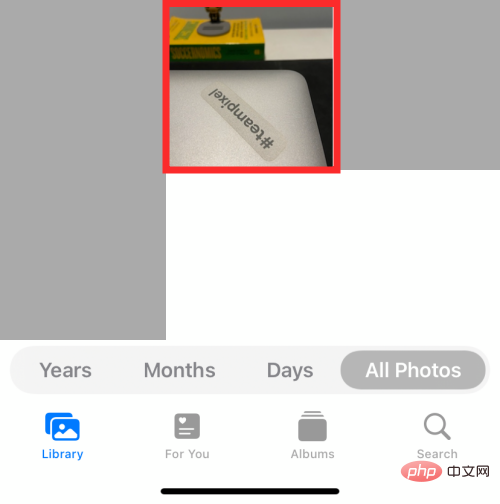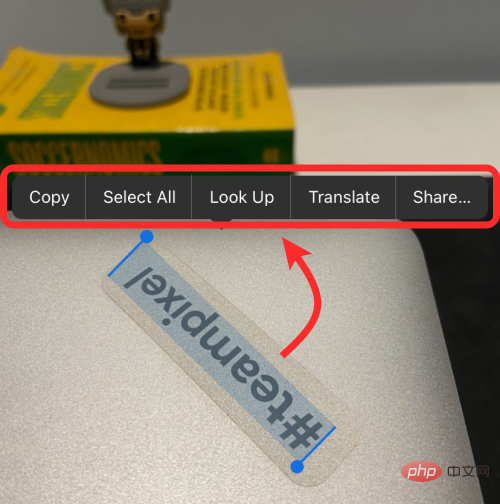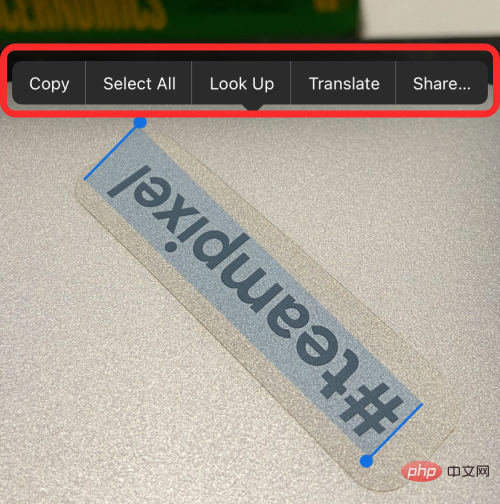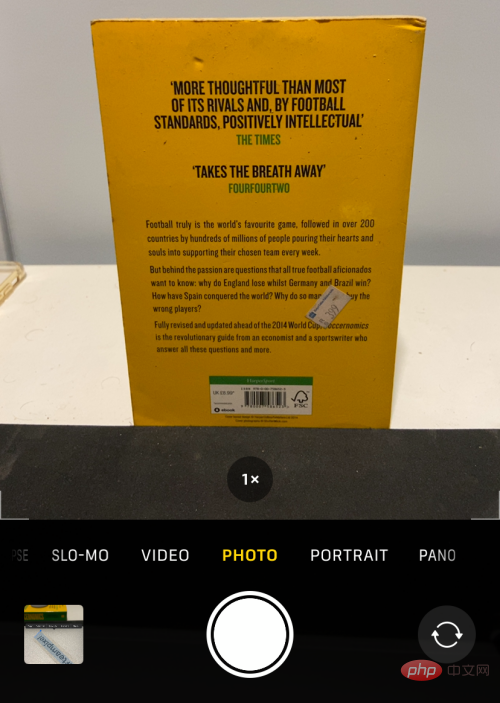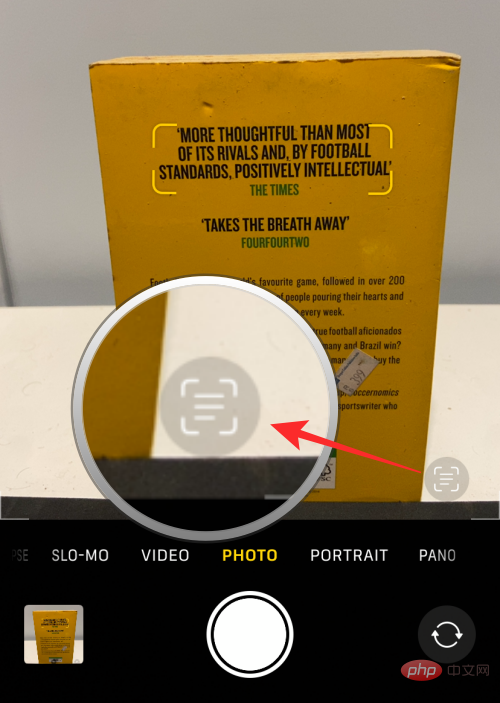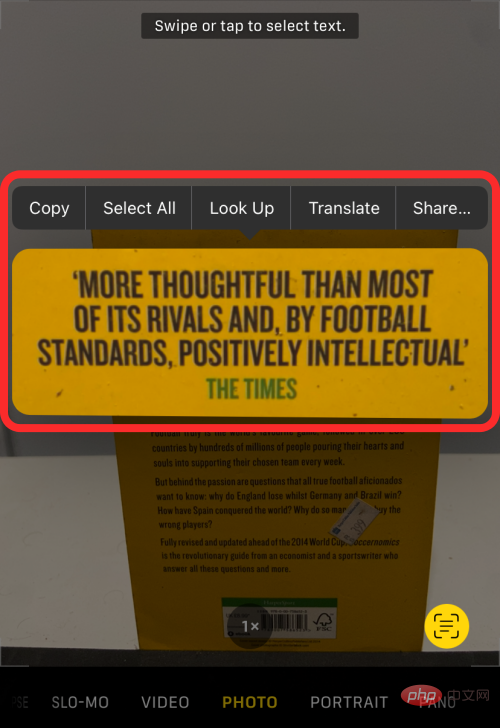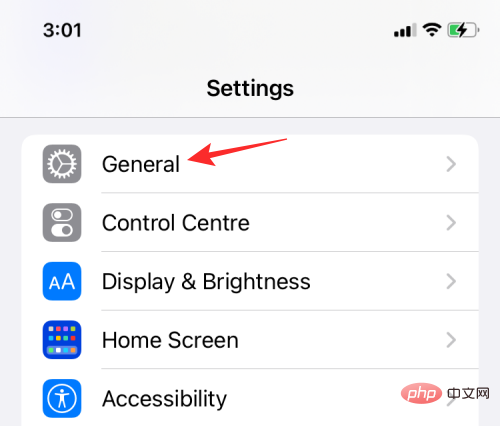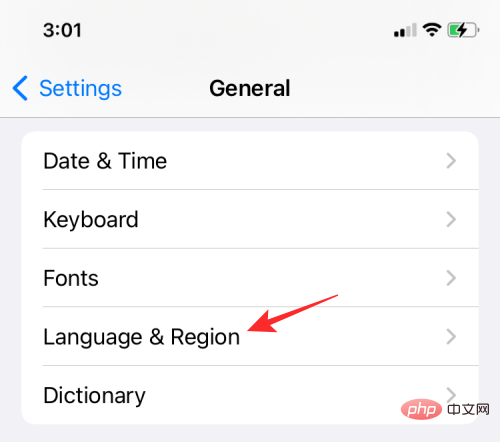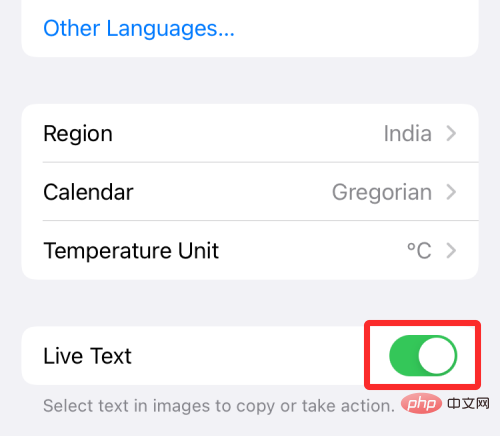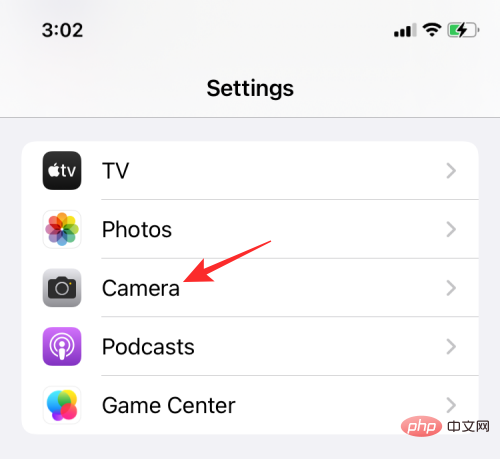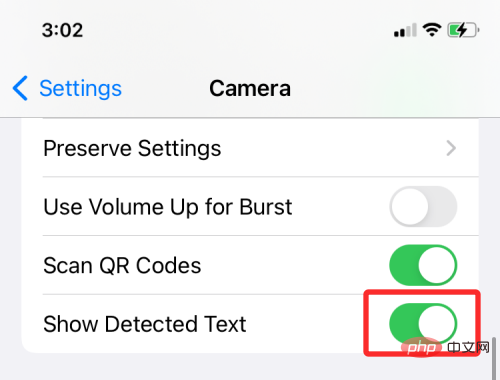あなたの iPhone は Live Text をサポートしていますか?
ライブ テキストはリソースを大量に消費する機能であり、適切に動作するには大量の処理能力が必要です。古いデバイスを使用している場合は、新しいライブ テキスト機能と互換性がない可能性があります。
現時点では、Apple A12 Bionic プロセッサ以上を搭載したデバイスのみがサポートされています。これは、以下に記載されているデバイスのみが iOS 15 の新しい Live Text 機能をサポートしていることを意味します。
#iPhone XS- iPhone XS Max
- iPhone XR
- iPhone 11
- iPhone 11 Pro
- iPhone 11 Max
- iPhone SE (第 2 世代)
- iPhone 12
- iPhone 12 Mini
- iPhone 12 Pro
- iPhone 12 Max
-
Live Text を正しい方法で使用していますか?
Live Text は慣れるのが難しい場合があり、ユーザーによっては、最初の数回使用するときに学習曲線に直面する可能性があります。以下のチュートリアルに従って、デバイスで Live Text を正しく使用していることを確認してください。
画像からテキストをコピー
写真を開いて、テキストが含まれる写真に移動します。

写真内のテキストをタップしたままにします。 Live Text が表示されるまで押し続けると、テキストを選択できます。ここから、画面に表示されているテキストをコピー、選択、検索、翻訳、共有するオプションが表示されます。

#これで問題が解決しない場合は、テキストを拡大して (画像をダブルクリックするか、外側にピンチして)、コピーするテキストを長押ししてください。 。

カメラからテキストをコピーする
カメラ アプリを使用して、リッチ テキスト コンテンツを含むコンテンツをポイント アンド 撮影し、クリップボードにコピーすることもできます。 Live Text 機能を使用するには、iOS でカメラ アプリを開き、携帯電話のカメラをテキストのある被写体に向けます。

ビューファインダーからテキストをコピーする準備ができたら、右下隅にあるライブ テキスト ボタン (ビューファインダー アイコンとその中に 3 本の平行線があるボタン) をクリックします。 。 iPhone を横向きモードで持っている場合、このライブ テキスト ボタンは左下隅に表示されます。

[ライブ テキスト] ボタンが黄色に光り、カメラ アプリがビュー内のテキストの検索を開始します。カメラがビューからテキスト要素を選択するときに、テキスト コンテンツをコピー、選択、検索、翻訳、共有するオプションが表示されるようになりました。

[ライブ テキスト] ボタンまたはその黄色で強調表示されたバージョンが表示されない場合は、コピーするテキストにカメラを近づけてみてください。 Live Text は、解像度、サイズ、可視性、ぼやけなどのさまざまな要因により、写真内のテキストを認識できない場合があります。
Live Text が機能しない問題を修正する 10 の方法
上記で説明したように Live Text 機能を使用しようとしてもまだ活用できない場合は、次の修正を試すことができます。それを機能させるには iPhone 上で実行します。
修正 #1: 設定でライブ テキストを有効にする
写真アプリで画像を表示するときにライブ テキスト オプションが表示されない場合は、iPhone がまだアクティベートされていない可能性がありますこの機能。ライブ テキストをアクティブにするには、
設定アプリを開き、「一般」に移動します。

一般では、
言語と地域を選択します。

次の画面で、
Live Text トグルが緑色になるまでオンにします。

#写真アプリに移動して、Live Text が機能しているかどうかを確認できます。
修正 #2: カメラの検出されたテキストを表示するをオンにする
カメラ アプリでライブ テキストを使用する場合は、スキャン可能なテキスト テキストを表示できるように iPhone のカメラを有効にする必要があります。これを行うには、
設定アプリを開き、カメラに移動します。

カメラで、
検出されたテキストを表示スイッチをオンにします。

これで、カメラのビューファインダーのライブ テキスト オプションにアクセスできるようになります。
修正 #3: スキャンしたいテキストが鮮明であることを確認してください
[ライブ テキスト] オプションが表示されない場合、またはビューファインダーまたは画面上でテキストを検出するのが難しい場合画像では、テキスト領域を拡大して、iOS が明確に表示されていることを確認して読むことができます。これは、非常に小さなテキストをスキャンする場合に特に重要です。
以上がiOS 15のライブテキストが機能しない?写真内のテキストを修正してスキャンする方法の詳細内容です。詳細については、PHP 中国語 Web サイトの他の関連記事を参照してください。